여러 씬 설정
여러 씬을 추가하고 보는 방법을 편집하고 씬 설정을 변경할 수 있습니다.
- 새로운 씬을 생성하려면 씬 생성, 로딩 및 저장을 참조하십시오.
씬 추가
다음 두 가지 방법으로 새 씬을 프로젝트에 추가할 수 있습니다. * 프로젝트 창에서 마우스 오른쪽 버튼을 클릭하여 씬 에셋의 메뉴를 열고 Open Scene Additive를 선택합니다. * 프로젝트 창에서 계층 창으로 하나 이상의 씬을 드래그합니다.
씬 보기
계층 창에는 프로젝트의 일부인 모든 씬이 표시됩니다.
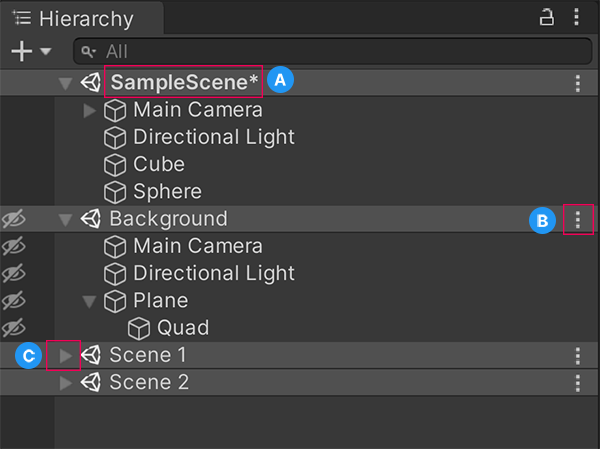
A: 변경 사항이 있지만 저장되지 않은 씬은 씬 이름 옆에 별표가 있습니다. B: 씬 더보기 메뉴를 이용하여 씬에서 작업을 수행할 수 있습니다. C: 씬 디바이더(역삼각형)를 사용하면 씬을 축소하고 계층 구조에서 콘텐츠를 숨겨 여러 씬을 더 잘 관리할 수 있습니다.
팁: 씬을 로드하지 않고 계층 창에 추가하려면 Alt(macOSd의 경우 Option)를 누르고 씬을 계층 창으로 드래그합니다. 이렇게 하면 원할 때 씬을 로드할 수 있습니다.
로드된 씬 더보기 메뉴(⋮)
로드된 씬과 상호 작용하고 편집할 수 있는 몇 가지 방법이 있습니다.
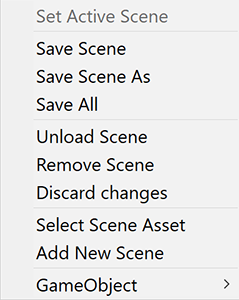
| 설정 | 설명 |
|---|---|
| Set Active Scene | 스크립트를 통해 생성된 새 게임 오브젝트의 타겟으로 씬을 설정합니다. 자세한 내용은 SceneManager.SetActiveScene을 참조하십시오. |
| Save Scene | 선택한 씬을 저장합니다. |
| Save Scene As | 파일 브라우저를 열고 씬을 저장할 위치와 방법을 선택할 수 있습니다. |
| Save All | 계층 창에 열린 모든 씬을 저장합니다. |
| Unload Scene | 씬 뷰와 계층 창에서 씬의 콘텐츠를 숨깁니다. 저장하지 않은 변경 사항이 있을 경우 변경 사항이 손실되지 않도록 씬을 언로드하기 전에 저장합니다. |
| Remove Scene | 계층 창에서 씬을 제거합니다. |
| Discard changes | 저장하지 않은 모든 변경을 취소합니다. |
| Select Scene Asset | 프로젝트 창에서 씬 에셋을 강조 표시합니다. |
| Add New Scene | 선택한 씬 아래에 제목이 없는 새로운 씬을 추가합니다. |
| GameObject | 선택한 씬에 추가할 수 있는 게임 오브젝트의 드롭다운 메뉴를 엽니다. |
언로드된 씬 더보기 메뉴(⋮)
언로드된 씬에서 수행할 수 있는 행동은 다음과 같습니다.
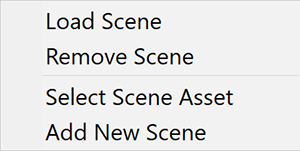
| 설정 | 설명 |
|---|---|
| Load Scene | 계층 창과 씬 뷰에 씬의 콘텐츠를 표시하고 이를 편집할 수 있도록 합니다. |
| Remove Scene | 계층 창에서 씬을 제거합니다. |
| Select Scene Asset | 프로젝트 창에서 씬 에셋을 강조 표시합니다. |
| Add New Scene | 선택한 씬 아래에 제목이 없는 새로운 씬을 추가합니다. |
플레이 모드의 여러 씬
플레이 모드에서 계층 창에 여러 씬이 있는 경우 에디터는 DontDestroyOnLoad라는 씬을 추가로 표시합니다. DontDestroyOnLoad 씬은 액세스할 수 없으며 런타임 시에도 사용할 수 없습니다.
씬별 설정
다음 설정은 각 씬에 따라 다릅니다.
- RenderSettings 및 LightmapSettings(둘 다 Lighting 창에 있음).
- 내비메시 설정.
- 오클루전 컬링 창의 씬 설정.
각 씬은 자체 설정을 관리하므로 해당 씬과 관련된 설정만 씬 파일에 저장됩니다.
특정 씬의 설정을 변경하려면 특정 씬을 열고 설정을 변경하거나 해당 씬을 액티브 씬으로 설정하고 설정을 변경해야 합니다. 그렇지 않고 여러 씬이 열려 있는 경우 Unity는 액티브 씬의 렌더링 및 내비메시 설정을 사용합니다.
에디터 또는 런타임 시점에 새로운 액티브 씬을 전환하면 Unity는 모든 이전 설정을 새 액티브 씬의 설정으로 대체합니다.